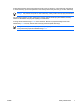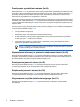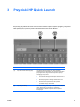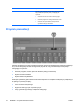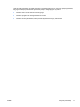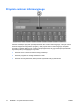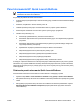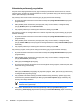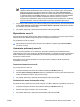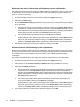Pointing devices and keyboard
Table Of Contents
- Urządzenia wskazujące
- Klawiatura
- Skróty klawiaturowe
- Podręczny wykaz skrótów klawiaturowych
- Procedury korzystania ze skrótów klawiaturowych
- Wyświetlanie informacji o systemie i ich usuwanie z ekranu (fn+esc)
- Inicjowanie stanu wstrzymania (fn+f3)
- Przełączanie wyświetlania obrazu (fn+f4)
- Wyświetlanie informacji o poziomie naładowania baterii (fn+f8)
- Zmniejszanie jasności obrazu (fn+f9)
- Zwiększanie jasności obrazu (fn+f10)
- Aktywowanie czujnika światła otaczającego (fn+f11)
- Skróty klawiaturowe
- Przyciski HP Quick Launch
- Przycisk prezentacji
- Przycisk centrum informacyjnego
- Panel sterowania HP Quick Launch Buttons
- Blok klawiszy numerycznych
- Indeks

Panel sterowania HP Quick Launch Buttons
Uwaga Niektóre komputery nie obsługują wszystkich funkcji wymienionych w panelu
sterowania HP Quick Launch Buttons.
Za pomocą przycisków HP Quick Launch można
●
Programować przycisk prezentacji i centrum informacyjnego, a także zmieniać ustawienia każdego
przycisku.
●
Dodawać, modyfikować i usuwać elementy menu Q.
●
Ustawiać preferencje dotyczące rozmieszczania okien na pulpicie systemu Windows.
●
Dostosowywać ustawienia czcionek i ikon systemu operacyjnego i programów.
●
Określać inne preferencje, np.:
●
Preferencje wyświetlania ikony HP Quick Launch Buttons.
●
Zezwalanie użytkownikom bez uprawnień administracyjnych na modyfikowanie przypisania
przycisków.
●
Zezwalanie użytkownikom na modyfikowanie przypisania przycisków łatwego dostępu lub
opcjonalnej klawiatury zewnętrznej.
●
Wyświetlanie na pulpicie powiadomień funkcji HP Quick Launch Buttons.
●
Włączanie/wyłączanie funkcji automatycznej zmiany trybu.
●
Włączanie/wyłączanie funkcji przełączania wyświetlania obrazu.
●
Włączanie/wyłączanie funkcji szybkiego przełączania.
●
Włączanie/wyłączanie funkcji wykrywania zmiany rozdzielczości ekranu.
W kolejnych cz
ęściach zamieszczono instrukcje dotyczące ustawiania preferencji za pomocą panelu
sterowania. Aby uzyskać dodatkowe informacje ekranowe dotyczące elementu w panelu sterowania,
należy kliknąć przycisk pomocy w prawym górnym rogu okna. Przycisk pomocy jest oznaczony ikoną
znaku zapytania.
Otwieranie panelu sterowania Quick Launch Buttons
Panel sterowania HP Quick Launch Buttons można otwierać w następujący sposób:
●
Wybierz kolejno Start > Panel sterowania > Drukarki i inny sprzęt > Quick Launch Buttons.
●
Kliknij dwukrotnie ikonę HP Quick Launch Buttons w obszarze powiadomień z prawej strony paska
zadań.
●
Kliknij prawym przyciskiem ikonę HP Quick Launch Buttons w obszarze powiadomień i wybierz
Adjust HP Quick Launch Buttons Properties (Dopasuj właściwości przycisków HP Quick
Launch Buttons).
PLWW Panel sterowania HP Quick Launch Buttons 13